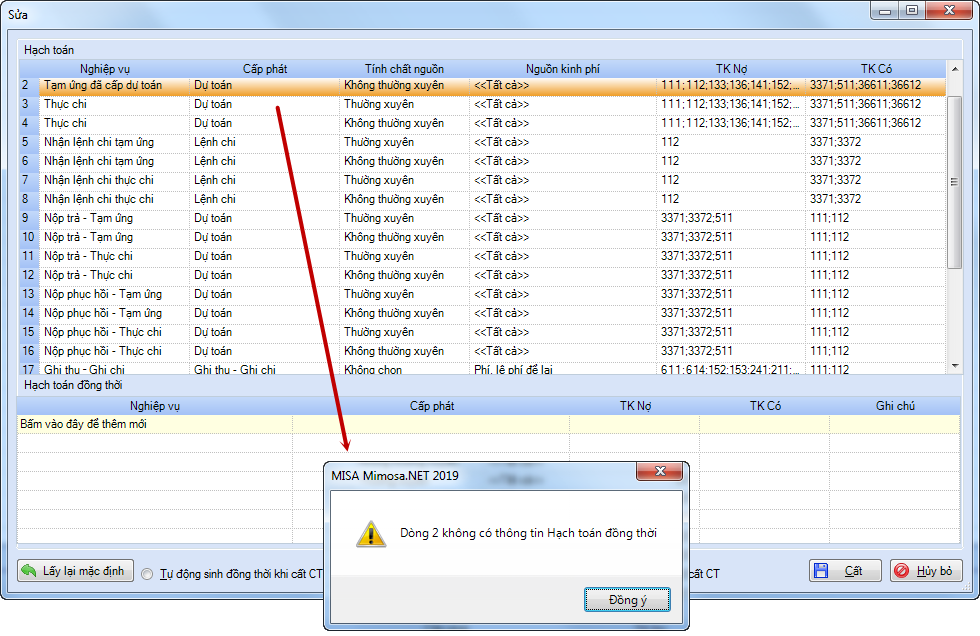1. Mục đích
Phần mềm đã mặc định sẵn danh sách quy tắc hạch toán đồng thời tương ứng với từng nghiệp vụ. Tuy nhiên, anh/chị có thể tự thiết lập quy tắc để sinh bút toán đồng thời tài khoản ngoại bảng theo nhu cầu của đơn vị.
2. Hướng dẫn sử dụng trên phần mềm
Khi hạch toán các bút toán liên quan đến tài khoản ngoại bảng, nhấn Cập nhật hạch toán đồng thời thì sẽ sinh được hạch toán đồng thời như ví dụ bên dưới.
Ví dụ đơn vị có bút toán như sau:
Trên Phiếu thu rút dự toán nhập quỹ: hạch toán TK Nợ 1111, TK Có 5111, Nghiệp vụ là Thực chi, Cấp phát là Dự toán, Nguồn là Ngân sách huyện tự chủ. Khi nhấn Cập nhật hạch toán đồng thời thì chương trình sẽ tự động sinh được hạch toán đồng thời giống như bảng quy tắc hạch toán đồng thời.
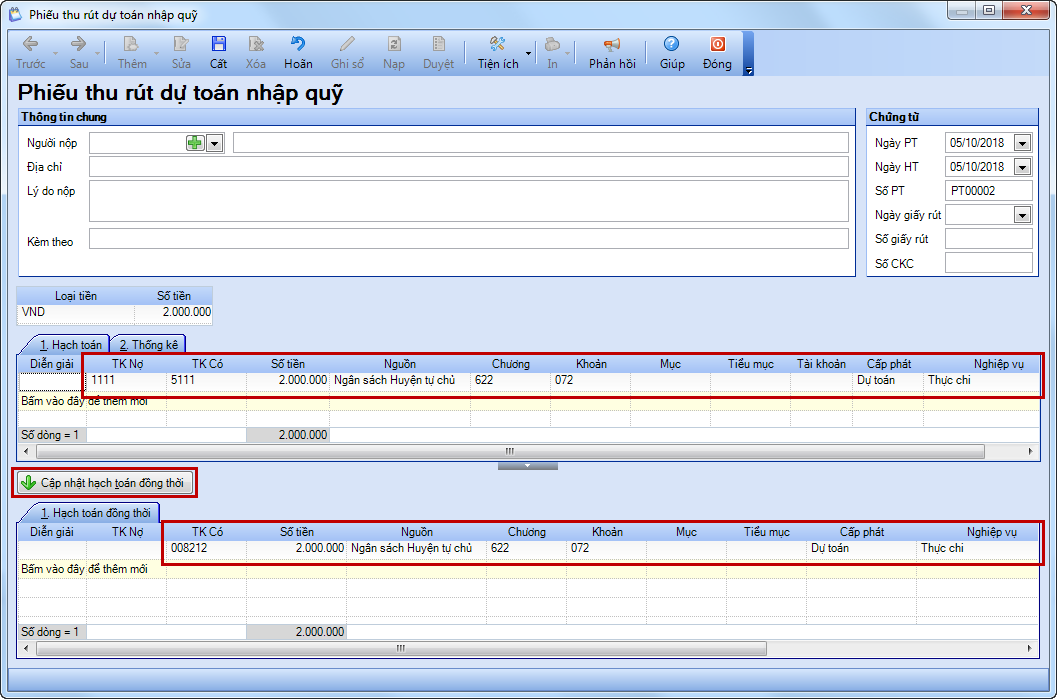
Tuy nhiên, trong một số trường hợp kế toán hạch toán chưa phù hợp để sinh được bút toán đồng thời.
2. Nguyên nhân không sinh được bút toán đồng thời và giải pháp
Nguyên nhân 1: Do tài khoản hạch toán trên chứng từ KHÔNG ĐÚNG với nguồn kinh phí.
❖ Ví dụ: Hạch toán tài khoản Thường xuyên, nhưng nguồn chọn là Không thường xuyên nên Cập nhật hạch toán đồng thời không thành công
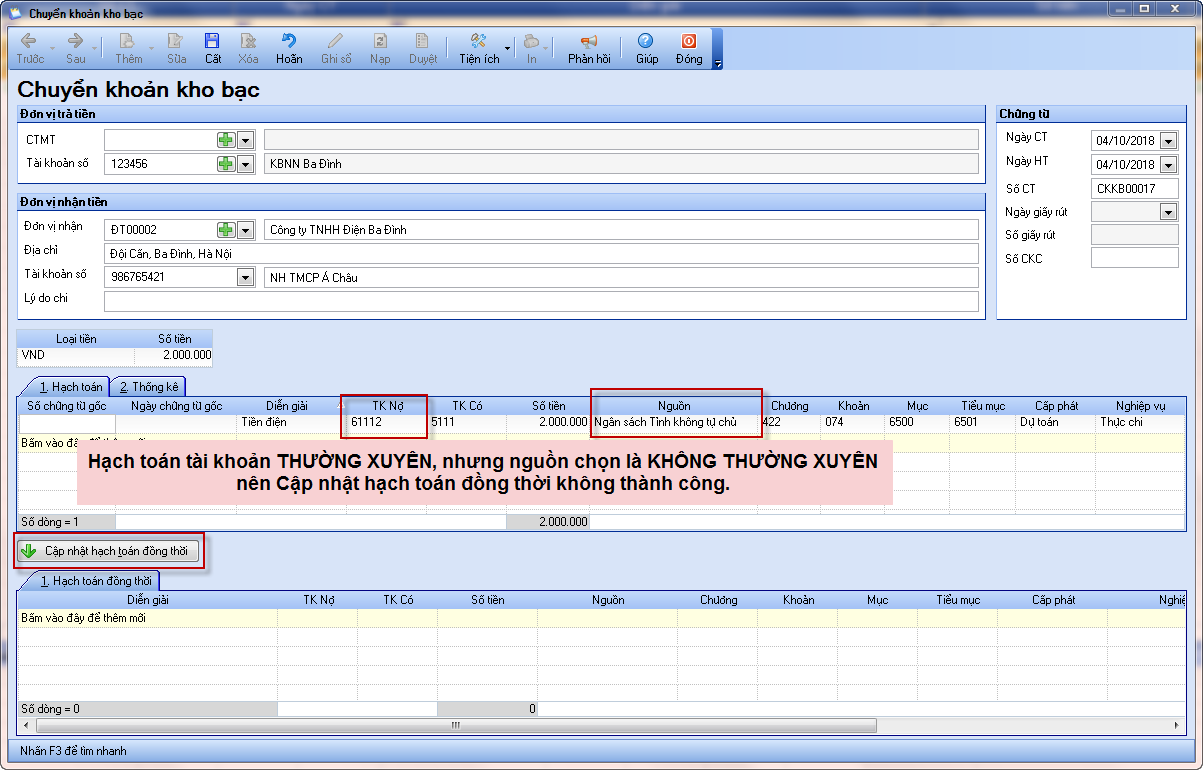
❖ Giải pháp:
➢ Trường hợp rút từ Nguồn không thường xuyên (Nguồn không tự chủ) thì đơn vị hạch toán vào các tài khoản Không thường xuyên:
Ghi Nợ TK 6112 (61121, 61122, 61128), 111, 112, 334,...
Có TK 5112, 3371
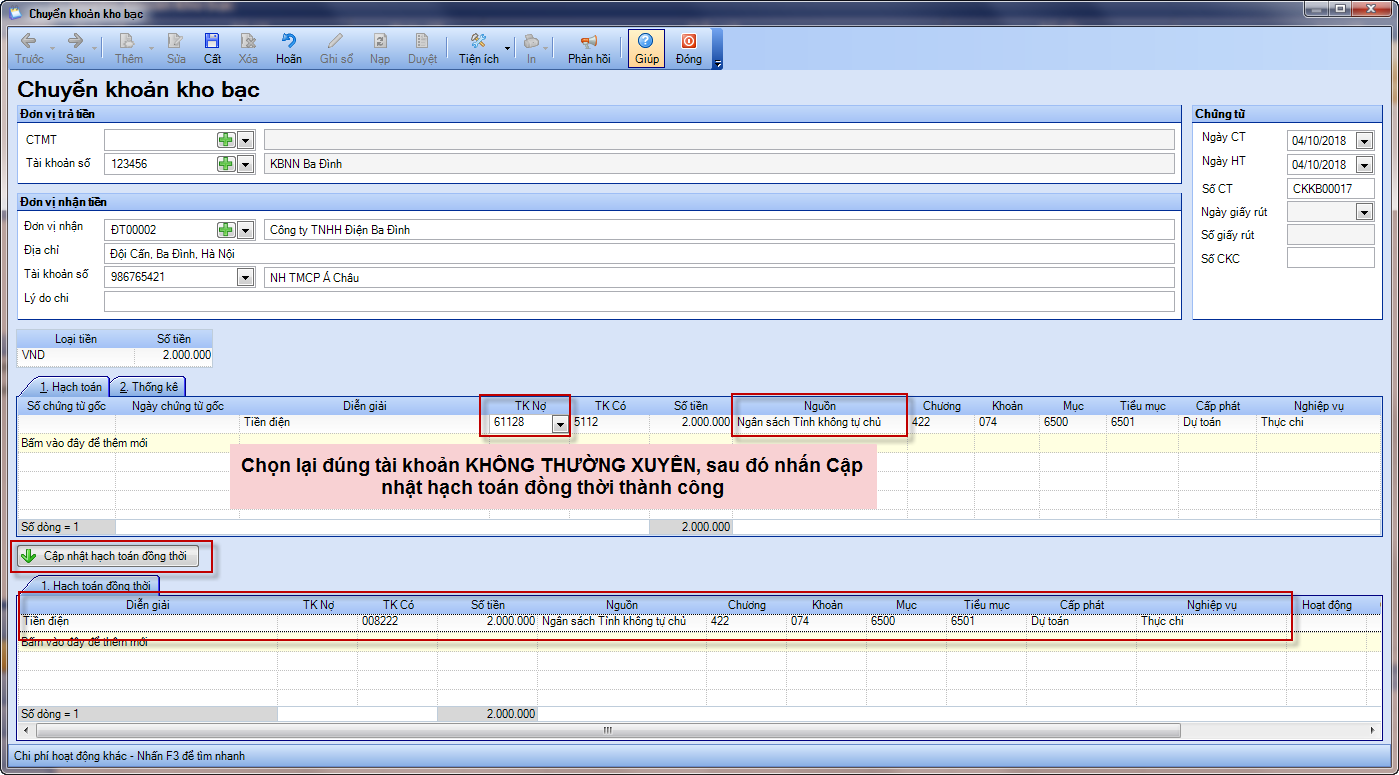
➢ Trường hợp rút từ Nguồn thường xuyên (Nguồn tự chủ) thì đơn vị hạch toán vào các tài khoản thường xuyên:
Ghi Nợ TK 6111 (TK 61111, TK 61112, TK 61118), 111, 112, 334,...
| Có TK 5111, 3371 |
Nguyên nhân 2: Do trên chứng từ cột NGHIỆP VỤ chọn không đúng với nghiệp vụ thực tế phát sinh.
❖ Giải pháp:
Nếu đơn vị rút dự toán thì cột NGHIỆP VỤ để là Thực chi hoặc Tạm ứng

Nguyên nhân 3. Do đơn vị có phát sinh thêm một số nguồn kinh phí (Nguồn cải cách tiền lương, Nguồn tiết kiệm...) khi thêm nguồn này trên phần mềm dòng TÍNH CHẤT đang để trống hoặc chọn sai tính chất nguồn
❖ Giải pháp
➢ Trường hợp nguồn thêm mới dòng tính chất nguồn chưa chọn hoặc chọn nhưng chưa đúng.
Cách kiểm tra như sau:
• Vào Danh mục\Mục lục ngân sách\Nguồn kinh phí.
• Kích đúp chuột vào nguồn cần kiểm tra.
• Tại dòng Tính chất, chọn tính chất nguồn.
Ví dụ đơn vị có nguồn Cải cách tiền lương có tính chất nguồn 0114: KP thực hiện cải cách tiền lương (thường xuyên).
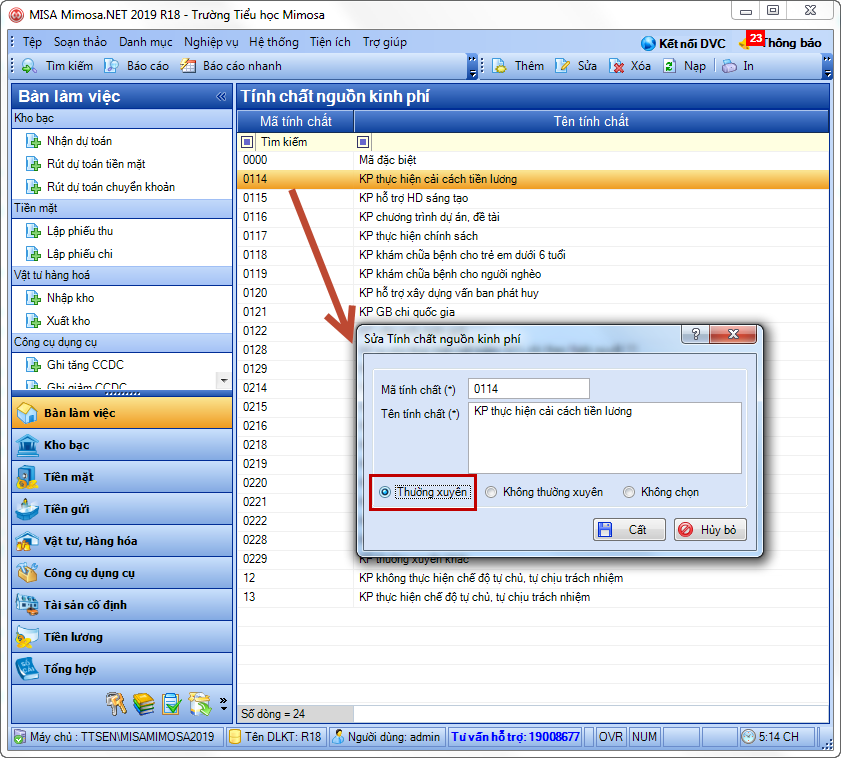
➢Trường hợp nguồn thêm mới chọn sai TÍNH CHẤT ( Có 3 tính chất nguồn: Thường xuyên, Không thường xuyên hoặc Không chọn.)
Cách kiểm tra tính chất nguồn như sau:
•Vào Danh mục\Mục lục ngân sách\Tính chất nguồn kinh phí.
• Chọn tính chất nguồn trên danh sách. Ví dụ 0114: KP thực hiện cải cách tiền lương.
•Tích chọn Thường xuyên nếu muốn sinh bút toán đồng thời tự chủ. Hoặc tích chọn Không thường xuyên nếu muốn sinh bút toán đồng thời không tự chủ. Hay tích chọn Không chọn.
• Nhấn Cất.
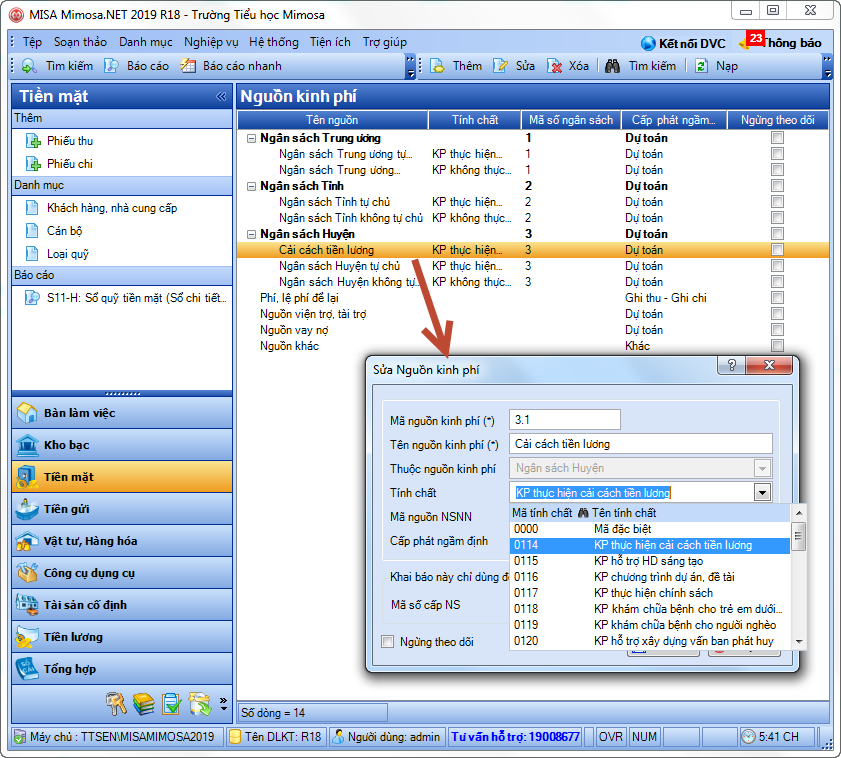
Nguyên nhân 4. Do chưa thiết lập quy tắc hạch toán đồng thời đối với tài khoản, nguồn, tính chất nguồn, nghiệp vụ, cấp phát phát sinh ngoài mặc định của chương trình.
Để thêm 1 quy tắc mới, anh/chị thực hiện như sau:
1. Vào Tiện ích\Thiết lập quy tắc hạch toán đồng thời.
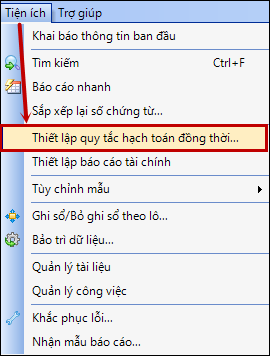
2. Tại tab Hạch toán: nhấn chuột phải, chọn Thêm dòng, nhập các thông tin như trên ví dụ: Nghiệp vụ là Ghi thu - ghi chi, Cấp phát là Khác, Tính chất nguồn là Không chọn, Nguồn kinh phí là Nguồn khác, TK là 6111, TK Có 5118.
3. Tại tab Hạch toán đồng thời: chọn TK Có 0182.
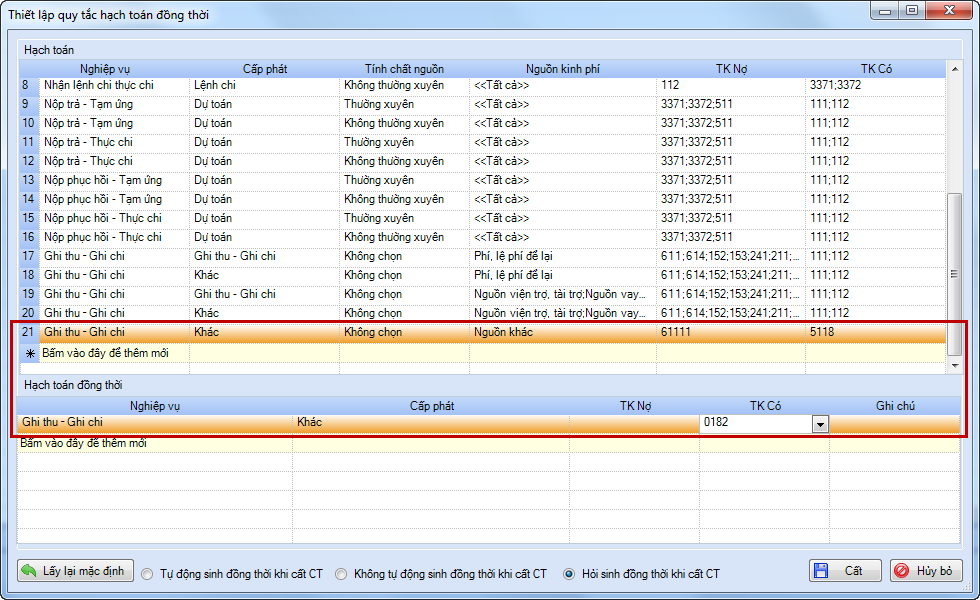
Lưu ý: Tại phần Hạch toán đồng thời: anh/chị chỉ được phép sửa lại TK hạch toán đồng thời như TK Nợ, TK Có mà không được phép sửa lại các thông tin như Nghiệp vụ, Cấp phát.
4. Nhấn Cất để lưu thiết lập.
5. Mở chứng từ và hạch toán như ví dụ trên. Nhấn Cập nhật hạch toán đồng thời, phần mềm tự động sinh bút toán đồng thời vừa được thiết lập trên bảng quy tắc.
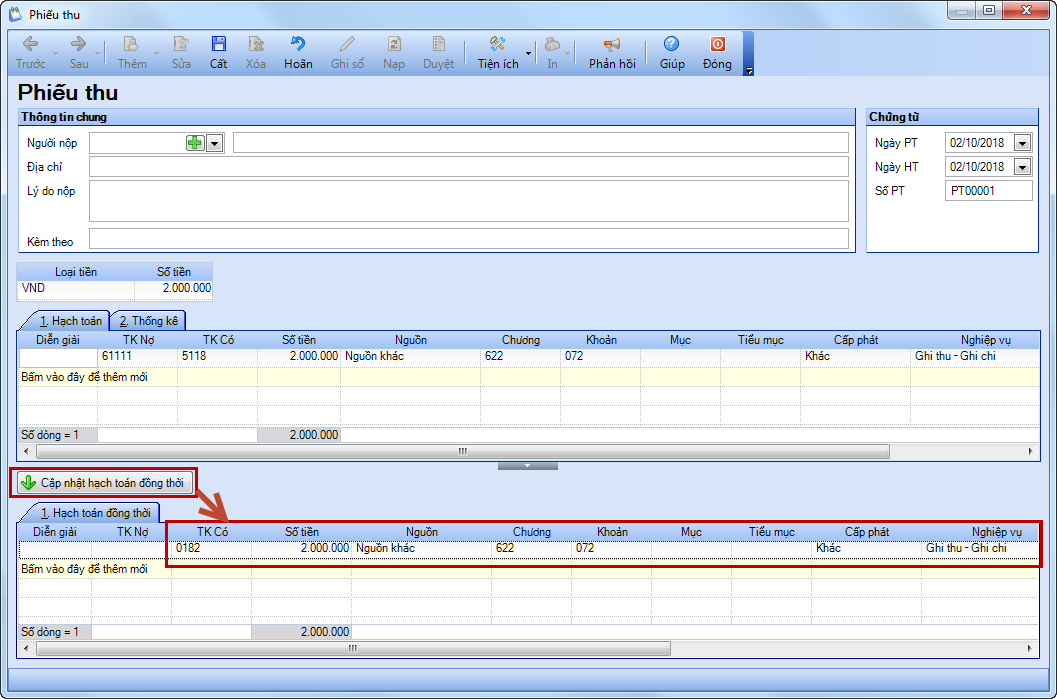
6. Anh/chị có thể lưu định khoản thành định khoản tự động để sử dụng cho lần sau. Xem hướng dẫn định khoản tự động tại đây
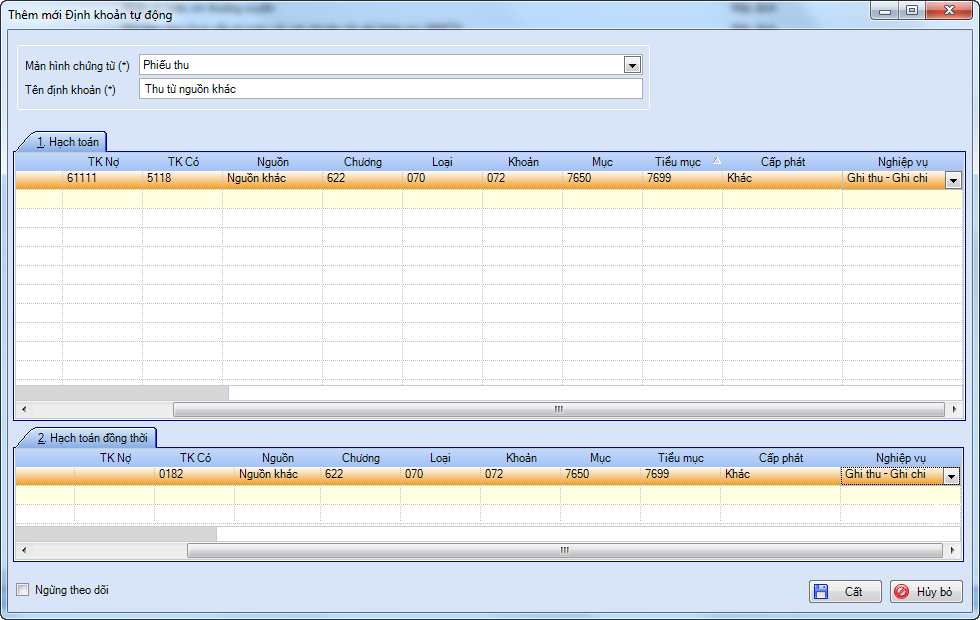
3. Một số tiện ích khác
1. Trước phiên bản R20, phần mềm chưa thiết lập hạch toán đồng thời Nợ TK 511x, Có TK 611x, nghiệp vụ Nộp phục hồi. Kể từ phiên bản R20 trở đi, chương trình đã cập nhật thêm quy tắc hạch toán thời đông thời khi hạch toán Nợ TK 511x/ Có TK 611x với nghiệp vụ Nộp phục hồi.
Lưu ý: Trong trường hợp đơn vị nâng cấp lên phiên bản R20 thì thông tin sẽ không tự động cập nhật bút toán hạch toán đồng thời cho các nghiệp vụ hạch toán Nợ TK 511x, Có TK 611x. Để có thể hiển thị thông tin các bút toán hạch toán đồng thời thì trên bảng quy tắc thiết lập hạch toán đồng thời, nhấn Lấy lại mặc định.
2. Anh/chị có thể Thêm dòng/Xoá dòng bằng cách nhấn chuột phải trên dòng bất kỳ.
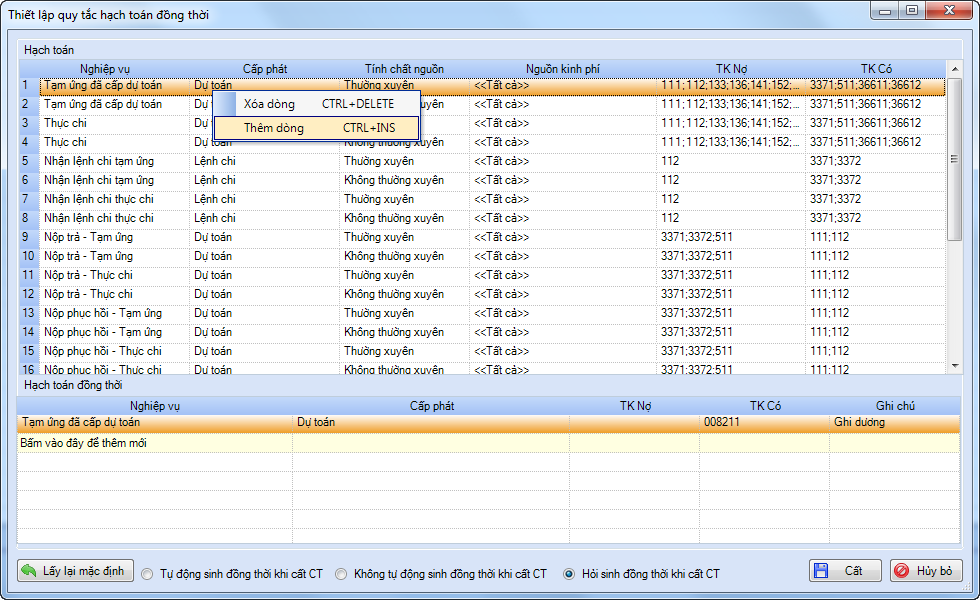
3. Nhấn Lấy lại mặc định nếu muốn lấy lại danh sách quy tắc hạch toán đồng thời theo mặc định sẵn của chương trình.
4. Phần mềm mặc định tích chọn Hỏi sinh đồng thời khi cất chứng từ, tuy nhiên anh/chị có thể chọn lại (nếu muốn):
• Hỏi sinh đồng thời khi cất chứng từ: nếu đã đủ điều kiện sinh hạch toán đồng thời mà khi nhấn Cất chưa sinh hạch toán đồng thời thì hệ thống sẽ hiển thị cảnh báo.
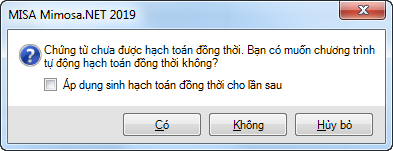
oTại màn hình cảnh báo, nếu đơn vị tích vào Áp dụng sinh hạch toán đồng thời cho lần sau và nhấn vào Có thì khi ghi sổ các chứng từ lần sau thỏa mãn điều kiện sinh đồng thời, chương trình sẽ tự động sinh luôn hạch toán đồng thời khi Cất chứng từ và không hiển thị lại cảnh báo nữa.
oNếu đơn vị tích vào Không thì không sinh hạch toán đồng thời.
oNhấn Huỷ bỏ, hệ thống giữ nguyên chứng từ đang khai báo.
•Tự động sinh đồng thời khi cất chứng từ: nếu chứng từ đủ điều kiện sinh đồng thời thì khi nhấn Cất, sẽ cất thành công.
•Không tự động sinh đồng thời khi cất chứng từ: chương trình sẽ không sinh hạch toán đồng thời.
5. Trường hợp anh/chị thêm một quy tắc, nếu quy tắc này đã bị trùng với 1 dòng trong bảng thiết lập như Nghiệp vụ, Cấp phát, Tính chất nguồn, Nguồn kinh phí thì khi nhấn Cất, hệ thống sẽ hiển thị thông báo về việc trùng lặp trước đó. Nhấn Đồng ý và thực hiện thiết lập lại.
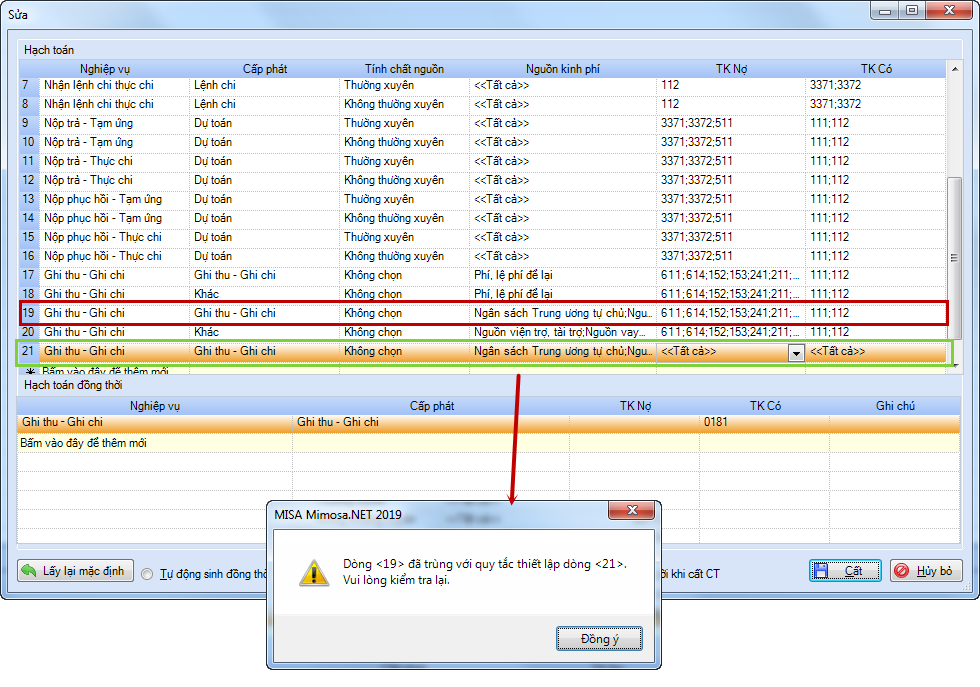
6. Trường hợp anh/chị xoá hết các dòng Hạch toán đồng thời nhưng không xoá dòng Hạch toán thì khi nhấn Cất, hệ thống sẽ hiển thị thông báo về việc không có thông tin Hạch toán đồng thời. Nhấn Đồng ý, thực hiện xoá dòng Hạch toán rồi mới nhấn Cất.